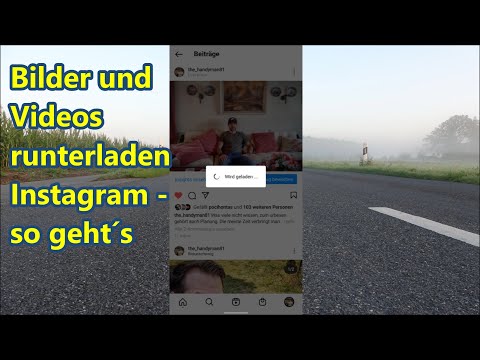In diesem wikiHow zeigen wir dir, wie du mit einem iPhone eine neue, leere To-Do-Liste in der Google Tasks App erstellst.
Schritte

Schritt 1. Öffnen Sie die Aufgaben-App auf Ihrem iPhone
Das Aufgabensymbol sieht aus wie ein blauer Kreis auf weißem Hintergrund. Sie finden es auf einem Ihrer Startbildschirme.
Wenn Sie nicht automatisch angemeldet sind, tippen Sie auf das Loslegen unten und wählen Sie das Google-Konto aus, das Sie verwenden möchten.

Schritt 2. Tippen Sie unten links auf das ☰-Symbol
Ihr Navigationsbereich wird vom unteren Bildschirmrand eingeschoben.

Schritt 3. Tippen Sie im Menü auf + Neue Liste erstellen
Sie finden es am Ende Ihrer Listen. Es öffnet sich eine neue Seite.
Wenn Sie diese Option zunächst nicht sehen, scrollen Sie im Menü bis zum Ende Ihrer Aufgabenliste. Es sollte da sein

Schritt 4. Geben Sie einen Namen für Ihre neue Liste ein
Tippen Sie oben auf das Feld "Namen eingeben" und geben Sie einen Namen für eine neue Liste ein.

Schritt 5. Tippen Sie oben rechts auf Fertig
Dadurch wird Ihre neue Liste auf einer neuen Seite erstellt und geöffnet. Hier können Sie nun Aufgaben hinzufügen.

Schritt 6. Tippen Sie auf + Neue Aufgabe hinzufügen, um mit dem Hinzufügen von Aufgaben zu beginnen
Ihre neue Liste ist zunächst leer. Über diese Schaltfläche unten können Sie neue Aufgaben hinzufügen.

Schritt 7. Tippen Sie unten links auf ☰
Hier können Sie alle Ihre Listen einsehen. Ihre neue Liste sollte unten angezeigt werden. Sie können es jederzeit öffnen, indem Sie auf seinen Namen tippen.